Rozwiązanie błąd torrent-client: "Poprzedni wolumin nie jest zamontowany"
Torrent stał się bardzo popularny ze względu na swoją praktyczność. Ale z pozytywnymi stronami pojawiają się również negatywne. Na przykład błąd "Poprzedni wolumin nie jest zamontowany" , może umieścić niedoświadczonego użytkownika w ślepym zaułku, ponieważ wcześniej wszystko działało dobrze. Ten problem nie pojawia się tylko od zera. Ale zawsze można to łatwo naprawić.
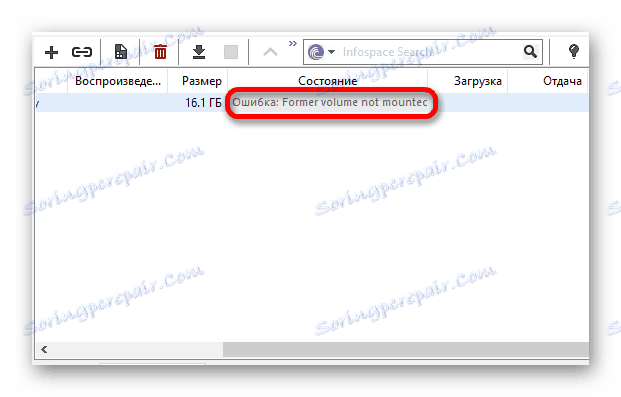
Spis treści
Przyczyny błędu
Zwykle ten błąd występuje, gdy folder, do którego pobrano pliki zostały przemianowane lub przeniesione. Po pobraniu fragmentów na dysk flash USB lub dysk wymienny i zbyt wczesne usunięcie urządzenia może pojawić się inny problem, który nie został zamontowany. Jak to naprawić, zostaną omówione później.
Metoda 1: Edytor kodu BEncode
Program dla zaawansowanych użytkowników. Nowicjusz może się pomylić w ustawieniach. To oprogramowanie będzie przydatne dla osób, które chcą przenieść wszystkie zaangażowane pliki torrentowe do innego folderu, partycji lub dysku. Jego zaletą jest to, że po ustawieniu żądanych parametrów jednym kliknięciem możesz zmienić wszystko na raz, oszczędzając dużo czasu. Proces zmiany ścieżki zostanie pokazany w przykładzie BitTorrent , więc jeśli masz innego klienta, wykonaj na nim akcje.
- Zamknij klienta torrenta, klikając ikonę tacki prawym przyciskiem myszy i wybierając opcję "Exit" .
- Teraz uruchom kombinację Win + R i wprowadź
%APPDATA%BitTorrent
następnie kliknij "OK" . - W wyświetlonym oknie znajdź obiekt resume.dat .
- Skopiuj plik resume.dat w inne bezpieczne miejsce, aby utworzyć kopię zapasową, a jeśli coś pójdzie nie tak, będziesz mieć stare ustawienia.
- Teraz możesz otworzyć obiekt w edytorze BEncode. Aby to zrobić, po prostu przeciągnij go do okna programu.
- Wybierz linię o nazwie .fileguard i usuń ją za pomocą przycisku "Usuń" .
- Przejdź do "Edytuj" - "Zamień" lub użyj kombinacji Ctrl + H.
- W wierszu "Wartość" wpisz starą ścieżkę lokalizacji pliku, a następnie w wierszu "Zamień" - nowe.
- Teraz kliknij "Zamień wszystko" , a następnie "Zamknij" .
- Zapisz zmiany za pomocą Ctrl + S.
- W programie torrent, kliknij pobrany plik prawym przyciskiem myszy i wybierz "Ponownie oblicz hash" w menu kontekstowym (w niektórych klientach "Sprawdź ponownie" ). Sprawdza się więc skrót pliku, jeśli fizycznie został przeniesiony na inną partycję.
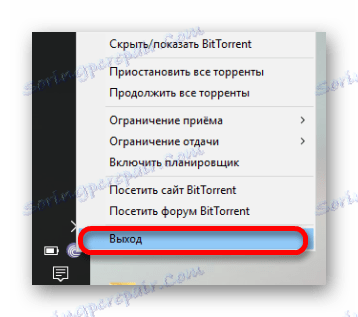
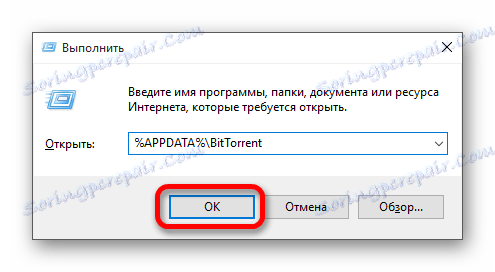

Jeśli nie możesz znaleźć tego pliku, poszukaj go na ścieżce C: Program Files BitTorrent (w nazwie folderu, zapoznaj się z klientem).



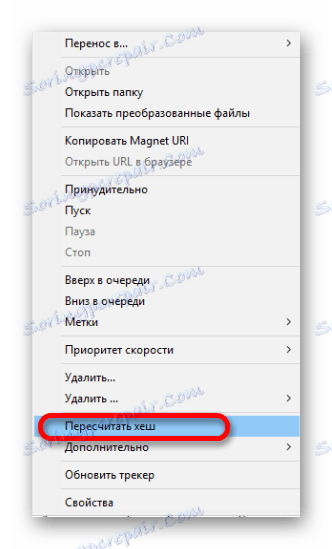
Czytaj także: Poprawianie błędu uTorrent "nie jest zamontowany poprzedni wolumin"
Metoda 2: Wybierz inną lokalizację, aby zapisać pliki
Możesz robić różne rzeczy i nie używać różnych programów, zwłaszcza jeśli nie masz wielu pobrań. W ustawieniach torrenta znajduje się funkcja wyboru innego miejsca dla osobnego pliku.
- W programie torrent, kliknij pobieranie z błędem prawym klawiszem. W menu wskaż "Zaawansowane" i wybierz "Prześlij do ..." .
- Określ inną lokalizację przechowywania, najlepiej na dysku nieusuwalnym, a mianowicie - na wewnętrznym dysku twardym.
- Zapisz wszystko i poczekaj kilka sekund.
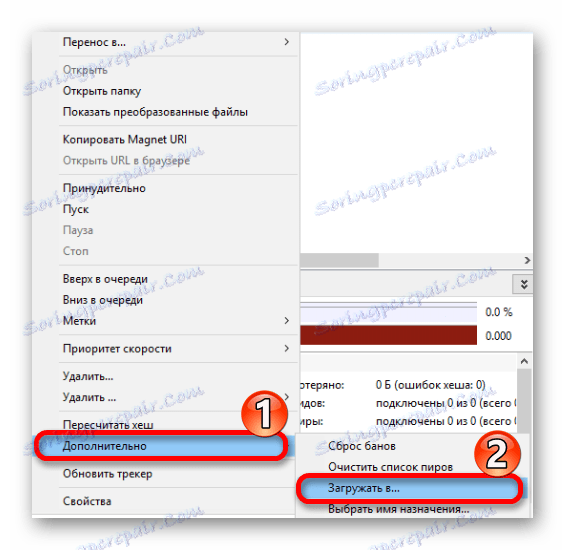
Metoda 3: Przepompuj plik na dysk wymienny
Jeśli urządzenie wymienne zostało usunięte przed pełnym załadowaniem pliku, możesz spróbować go pobrać.
- Umieść plik problemu w trybie pauzy.
- Połącz z komputerem dysk, na którym nastąpiło pobranie.
- Po udanym połączeniu kontynuuj pobieranie.
Teraz wiesz, jak naprawić błąd "Poprzedni wolumin nie jest zamontowany". Nie jest to takie trudne, jak mogłoby się wydawać, ponieważ najczęściej używa się dwóch ostatnich metod, które są dość proste.